روش نصب سرور سامبا روی لینوکس Ubuntu
در این مطلب قصد داریم با آموزش روش نصب سرور سامبا روی لینوکس Ubuntu در خدمت شما کاربران عزیز باشیم. امیدواریم این مقاله مورد توجه شما قرار گرفته و برای شما مفید و کاربردی باشد. با ما همراه باشید.



نصب سرور سامبا روی لینوکس Ubuntu
نصب سرور سامبا روی لینوکس Ubuntu
سامبا یک کـل نرم افزار مأخذ باز و رایگان تحت جواز GNU General Public هست که برای انتقال امن و سریع اطلاعات ، فایل ها و چاپگرها، بین تمام کلاینت هایی که از پروتکل SMB / CIFS بهره گیری میکنند مثل همـه ورژن های DOS و windows ، OS/2 ، لینوکس و … طراحی شده می باشد.
در این آموزش برای نصب سرور سامبا ، سروری مبتنی بر اوبونتو ۱۴٫۱۰ نصب و راه اندازی شده می باشد. اما برای بررسی سرور سامبا به یک سرور مجازی windows هم نیاز دارید که می بایست به سرور اوبونتو دسترسی داشته باشد. در این سرور اوبونتو از ۱۹۲٫۱۶۸٫۰٫۱۰۰ به عنوان آدرس IP و از server1.example.com به عنوان نام هاست بهره گیری شده می باشد.
شما خواهید توانست سرور اوبونتو را با دقت به مقاله ی پایین نصب نمایید :
http://www.howtoforge.com/ubuntu-14.10-utopic-unicorn-server
نکته: سرور مجازی windows می بایست در همـان workgroup باشد. برای بازبینی مقادیر سیستم windows ، دستور پایین را cmd prompt اجرا نمایید :
net config workstation
| 1 | net config workstation |
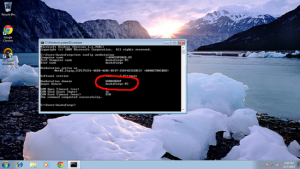
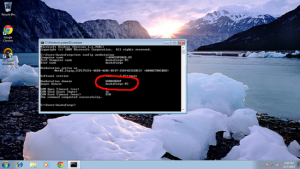
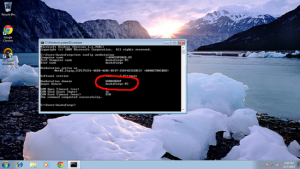
نصب سرور سامبا روی لینوکس Ubuntu
ماشین مجازی windows شما می بایست در همـان workstation سرور اوبونتو باشد . در این آموزش از WORKGROUP به عنوان Workstation بهره گیری شده می باشد.
برای قابل دسترس کردن ماشین مجازی windows ، دستور پایین را در ترمینال اجرا کرده و IP آدرس سرور خود را وارد نمایید :
notepad C:\\Windows\System32\drivers\etc\hosts
| 1 | notepad C:\\Windows\System32\drivers\etc\hosts |
سپس این تغییرات را ذخیره نمایید :
[…] 192.168.0.100 server1.example.com ubuntu
| 1 2 | […] 192.168.0.100 server1.example.com ubuntu |
ابتدا شیوه نصب سامبا بصورت anonymous sharing شرح داده می شود . برای نصب سامبا دستور پایین را اجرا نمایید :
apt-get install samba samba-common python-glade2 system-config-samba
| 1 | apt-get install samba samba-common python-glade2 system-config-samba |
این دستور ، ورژن version 4.1.11-Ubuntu سامبا را نصب خواهد کرد.
آموزش نصب سرور سامبا روی لینوکس Ubuntu
اکنون برای پیکربندی سامبا فایل /etc/samba/smb.conf را ویرایش نمایید ، پیش از تهیه تغییرات یک فایل بک آپ با عنوان /etc/samba/smb.conf.bak از فایل مهـم ایجاد نمایید :
cp /etc/samba/smb.conf /etc/samba/smb.conf.bak cat /dev/null > /etc/samba/smb.conf
| 1 2 | cp /etc/samba/smb.conf /etc/samba/smb.conf.bak cat /dev/null > /etc/samba/smb.conf |
فایل را با انجام دستور پایین باز کرده و اطلاعات پایین را وارد نمایید :
vi /etc/samba/smb.conf
| 1 | vi /etc/samba/smb.conf |
[global] workgroup = WORKGROUP server string = Samba Server %v netbios name = ubuntu security = user map to guest = bad user dns proxy = no #============================ Share Definitions ============================== [Anonymous] path = /samba/anonymous browsable =yes writable = yes guest ok = yes read only = no
| 1 2 3 4 5 6 7 8 9 10 11 12 13 14 | [global] workgroup = WORKGROUP server string = Samba Server %v netbios name = ubuntu security = user map to guest = bad user dns proxy = no #============================ Share Definitions ============================== [Anonymous] path = /samba/anonymous browsable =yes writable = yes guest ok = yes read only = no |
mkdir -p /samba/anonymous
| 1 | mkdir -p /samba/anonymous |
service smbd restart
| 1 | service smbd restart |
اکنون میتونید مطابق عکس پایین از windows به Ubuntu Sharing دسترسی داشته باشید:
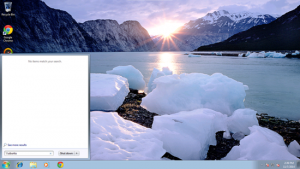
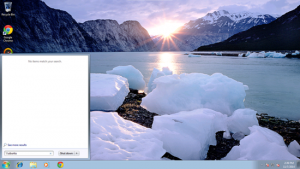
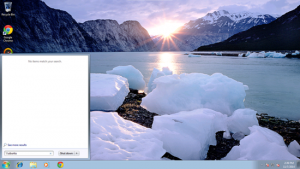
نصب سرور سامبا روی لینوکس Ubuntu
بعد از جستجوی فولدربـاره نظـر از سرور مجازی windows و کوشش برای تهیه یک فایل متنی ، با ارور permission denied مواجه خواهید شد.
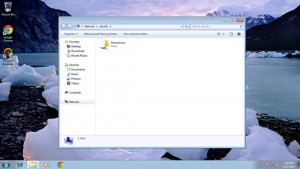
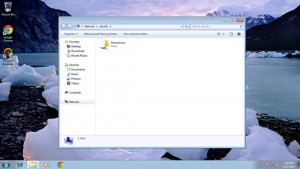
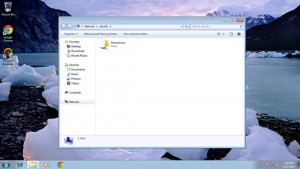
نصب سرور سامبا روی لینوکس Ubuntu
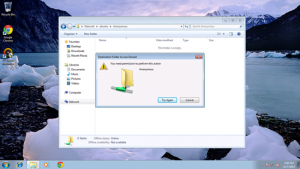
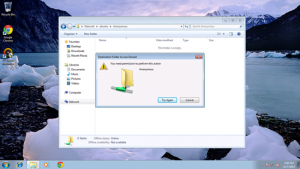
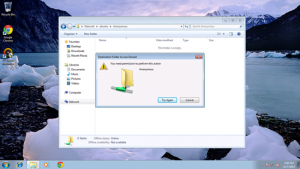
نصب سرور سامبا روی لینوکس Ubuntu
جواز فولدرِ به اشتراک گذاشته شده را ، بازبینی نمایید .
ls -l /samba/
| 1 | ls -l /samba/ |
root@server1:~# ls -l /samba/ total 4 drwxr-xr-x 2 root root 4096 Nov 7 08:33 anonymous root@server1:~#
| 1 2 3 4 | root@server1:~# ls -l /samba/ total 4 drwxr-xr-x 2 root root 4096 Nov 7 08:33 anonymous root@server1:~# |
برای دادن جواز های ضـروری به کاربر anonymous دستور پایین را اجرا نمایید :
cd /samba chmod -R 0755 anonymous/ chown -R nobody:nogroup anonymous/ ls -l
| 1 2 3 4 | cd /samba chmod -R 0755 anonymous/ chown -R nobody:nogroup anonymous/ ls -l |
root@server1:/samba# ls -l total 4 drwxr-xr-x 2 nobody nogroup 4096 Nov 7 08:33 anonymous root@server1:/samba#
| 1 2 3 4 | root@server1:/samba# ls -l total 4 drwxr-xr-x 2 nobody nogroup 4096 Nov 7 08:33 anonymous root@server1:/samba# |
اکنون جواز پیدا کردن فولدر و تهیه محتویات آن به کاربر anonymous داده شد.
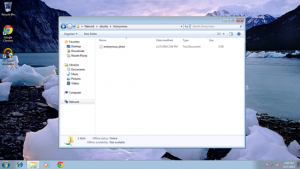
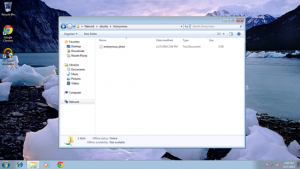
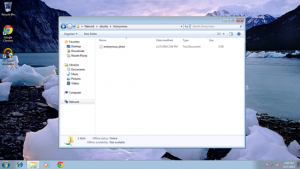
نصب سرور سامبا روی لینوکس Ubuntu
شما خواهید توانست محتویات فولدر را در سرور نیز چک نمایید :
ls -l anonymous/
| 1 | ls -l anonymous/ |
root@server1:/samba# ls -l anonymous/ total 0 -rwxr–r– 1 nobody nogroup 0 Nov 7 10:19 anonymous_share.txt root@server1:/samba#
| 1 2 3 4 | root@server1:/samba# ls -l anonymous/ total 0 -rwxr–r– 1 nobody nogroup 0 Nov 7 10:19 anonymous_share.txt root@server1:/samba# |
دسترسی امن به سرور سامبا:
برای دسترسی به سرور سامبا با یک اکانت مناسب ، ابتدا یک تیـم به نام smbgrp و یک کاربر به نام srijan تهیه نمایید .
addgroup smbgrp
| 1 | addgroup smbgrp |
useradd srijan -G smbgrp
| 1 | useradd srijan -G smbgrp |
smbpasswd -a srijan
| 1 | smbpasswd -a srijan |
root@server1:~# smbpasswd -a srijan New SMB password:<–yoursambapassword Retype new SMB password:<–yoursambapassword Added user srijan. root@server1:~#
| 1 2 3 4 5 | root@server1:~# smbpasswd -a srijan New SMB password:<–yoursambapassword Retype new SMB password:<–yoursambapassword Added user srijan. root@server1:~# |
اکنون می بایست پوشه secured را در فولدر /samba تهیه نمایید :
mkdir -p /samba/secured cd /samba chmod -R 0770 secured/
| 1 2 3 | mkdir -p /samba/secured cd /samba chmod -R 0770 secured/ |
بار دیگر فایل پیکربندی را ویرایش کرده و اطلاعات پایین را به پـایان فایل اضافه نمایید :
nano /etc/samba/smb.conf
| 1 | nano /etc/samba/smb.conf |
[…] [secured] path = /samba/secured valid users = @smbgrp guest ok = no writable = yes browsable = yes
| 1 2 3 4 5 6 7 | […] [secured] path = /samba/secured valid users = @smbgrp guest ok = no writable = yes browsable = yes |
service smbd restart
| 1 | service smbd restart |
تنظیمات را به شرح پایین بازبینی نمایید :
cd testparm
| 1 2 | cd testparm |
root@server1:~# testparm Load smb config files from /etc/samba/smb.conf rlimit_max: increasing rlimit_max (1024) to minimum Windows limit (16384) Processing section “[Anonymous]” Processing section “[secured]” Loaded services file OK. Server role: ROLE_STANDALONE Press enter to see a dump of your service definitions<–ENTER [global] netbios name = UBUNTU server string = Samba Server %v map to guest = Bad User dns proxy = No idmap config * : backend = tdb [Anonymous] path = /samba/anonymous read only = No guest ok = Yes [secured] path = /samba/secured valid users = @smbgrp read only = No root@server1:~#
| 1 2 3 4 5 6 7 8 9 10 11 12 13 14 15 16 17 18 19 20 21 22 23 24 25 26 | root@server1:~# testparm Load smb config files from /etc/samba/smb.conf rlimit_max: increasing rlimit_max (1024) to minimum Windows limit (16384) Processing section “[Anonymous]” Processing section “[secured]” Loaded services file OK. Server role: ROLE_STANDALONE Press enter to see a dump of your service definitions<–ENTER [global] netbios name = UBUNTU server string = Samba Server %v map to guest = Bad User dns proxy = No idmap config * : backend = tdb [Anonymous] path = /samba/anonymous read only = No guest ok = Yes [secured] path = /samba/secured valid users = @smbgrp read only = No root@server1:~# |
سپس فولدر را در سرور مجازی windows با اکانت معتبر چک نمایید . در این آموزش نام کاربری srijan و پسورد yoursambapassword می باشد.
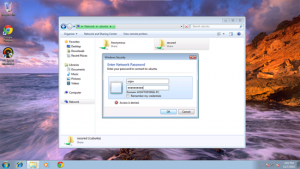
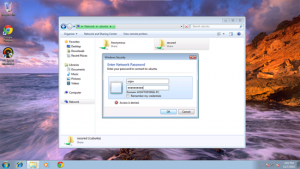
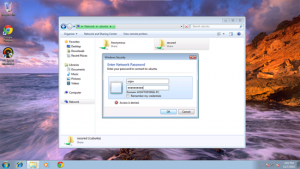
نصب سرور سامبا روی لینوکس Ubuntu
شما مرتبه دیگر با این ارور مواجه خواهید شد که کاربر srijan جواز دسترسی به این فولدر را ندارد .
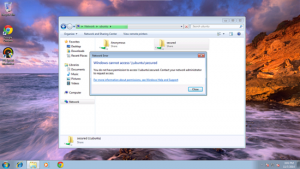
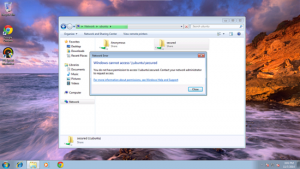
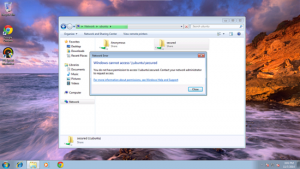
نصب سرور سامبا روی لینوکس Ubuntu
cd /samba chown -R srijan:smbgrp secured/
| 1 2 | cd /samba chown -R srijan:smbgrp secured/ |
اکنون به کاربر سرور سامبا( srijan ) جواز نوشتن در این فولدر داده شد.
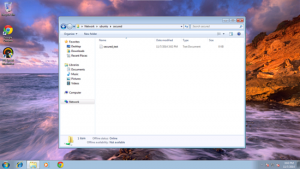
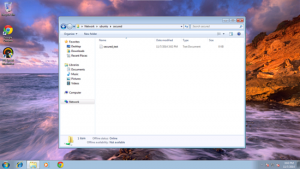
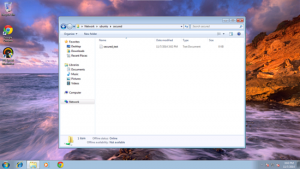
نصب سرور سامبا روی لینوکس Ubuntu
شما خواهید توانست فایل را در سرور اوبونتو چک نمایید :
ls -l /samba/secured/
| 1 | ls -l /samba/secured/ |
root@server1 # ls -l /samba/secured total 0 -rwxr–r– 1 srijan srijan 0 Nov 7 11:32 secured_test.txt root@server1 #
| 1 2 3 4 | root@server1 # ls -l /samba/secured total 0 -rwxr–r– 1 srijan srijan 0 Nov 7 11:32 secured_test.txt root@server1 # |
سرور سامبا بر روی سرور اوبونتو ۱۴٫۱۰ با موفقیت پیکربندی شد.
خب دوستان به پایان مقاله آموزشی روش نصب سرور سامبا روی لینوکس Ubuntu رسیدیم. از توجه و همراهی شما سپاسگزاریم . برای مشاهده اطلاعات بیشتر درمورد سرور مجازی و هاستینگ سایر مقالات این سایت را دنبال کنید.


